谷歌浏览器插件安装及权限管理操作教程
来源:Google Chrome官网
时间:2025-06-14
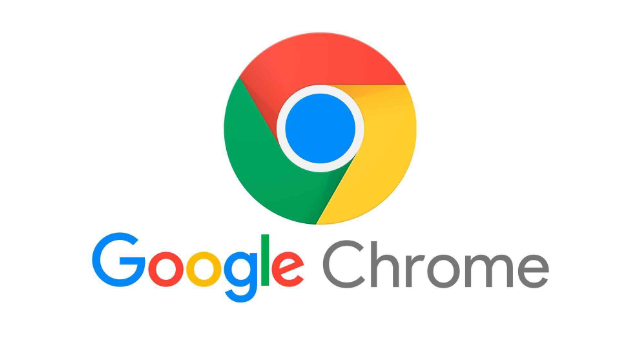
一、插件安装
1. 通过Chrome网上应用店安装:打开谷歌浏览器,点击右上角的三个点图标,选择“更多工具”,再点击“扩展程序”。在扩展程序页面中,点击“打开Chrome网上应用店”。在Chrome网上应用店中,通过搜索或浏览找到想要安装的插件,点击插件下方的“添加到Chrome”按钮,然后在弹出的确认对话框中点击“添加扩展程序”,等待安装完成即可。
2. 通过离线安装包安装:先从可信的来源获取插件的离线安装包(一般为.crx文件)。打开谷歌浏览器,点击右上角的三个点图标,选择“更多工具”,再点击“扩展程序”。在扩展程序页面中,开启右上角的“开发者模式”,然后将下载好的.crx文件直接拖放到该页面中,最后点击“添加扩展程序”即可完成安装。
二、权限管理
1. 进入扩展程序管理页面:打开谷歌浏览器,点击右上角的三个点图标,选择“更多工具”,再点击“扩展程序”,或者直接在地址栏中输入“chrome://extensions/”并回车。
2. 查看插件权限详情:在扩展程序管理页面中,找到已安装的插件,点击其右侧的“详细信息”按钮(通常是一个“i”字母或者齿轮图标),在弹出的窗口中,可以看到该插件请求的所有权限列表。
3. 修改插件权限:根据个人需求和安全考虑,在权限详情窗口中,可对插件的权限进行修改,如取消勾选某些不必要的权限,然后点击“确定”保存更改。
